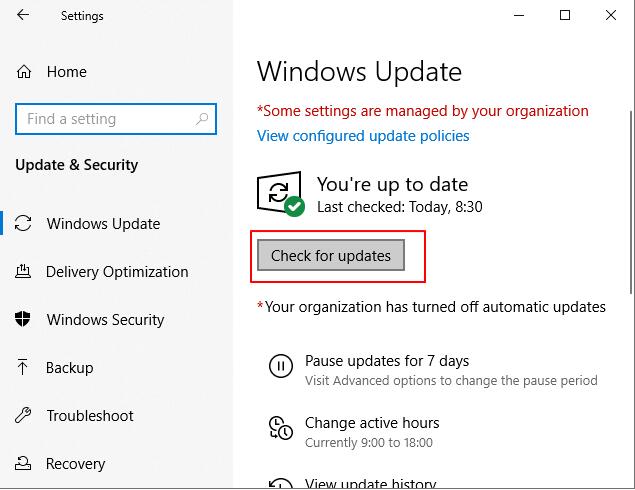5 Yol: Windows'ta Dosyaları/Klasörleri Fidye Yazılımlarından Nasıl Korursunuz
Bir fidye yazılımı saldırısı aslında verilerinizi fidye için tutar. Fidye yazılım (bilgisayarınıza bulaşan bir bilgisayar korsanına ödeme yapmadığınız sürece dosyalarınıza erişmenizi engelleyen kötü amaçlı yazılım), bilgisayar kullanıcıları ve işletmeler için yıllardır bir sorun olmuştur. Bilgisayar korsanları artık çeşitli sosyal mühendislik teknikleri kullanıyor - patronunuzdan gelen acil bir mektup gibi görünen bir e-postayı yanıltmak gibi - size yüklememeniz gereken şeyleri yüklemenizi sağlamak veya ek olduğunu düşündüğünüz ancak . Lütfen bilgisayarınızda herhangi bir şeyi açıp çalıştırmadan önce, özellikle de sizi uyarmıyorsa, iki kez düşünün. Fidye yazılımının yaygınlığı ve bir fidye yazılımı bulaşmasının dosyalar veya aile fotoğrafları gibi değerli dosya ve klasörlerin kaybına yol açabileceği gerçeği göz önüne alındığında, dosya ve klasörlerinizi fidye yazılımlarından korumanın 5 yolunu listeliyoruz.
1. Fidye Yazılımlarına Karşı Dosyaları/Klasörleri Kilitleyin ve Şifreleyin
IUWEsoft Password Protect Folder Pro gibi üçüncü taraf dosya/klasör kilitleme araçları, dosyalarınızı ve klasörlerinizi bilinmeyen virüslerden ve fidye yazılımı enfeksiyonlarından koruyabilir. Yazılım, dosya ve klasörleri şifrelemenin yanı sıra, dosyaları/klasörleri/diskleri/paylaşılan sürücü klasörlerini kilitleme, dosyaları/klasörleri gizleme ve klasörleri gizleme gibi başka veri koruma seçenekleri de sunar.

2. Windows 10 Fidye Yazılımı Korumasını açın
Windows Defender Güvenliği, dosyalar, klasörler ve sürücüler dahil olmak üzere tüm bilgisayarınızı fidye yazılımlarından korumanıza olanak tanıyan virüs ve tehdit korumasına sahiptir. Windows PC'nizde dosya ve klasörleri fidye yazılımlarından korumak için PC'nizde etkinleştirmeniz gerekir.
Adım 1: Windows simgesine sağ tıklayın ve Ayarlar > Güncelleme ve Güvenlik > Windows Defender Güvenlik Merkezi'ni seçin.

Adım 2: Virüs ve tehdit koruması'nı tıklayın.

Adım 3: Fidye Yazılımı Korumasını Yönet'i tıklayın.
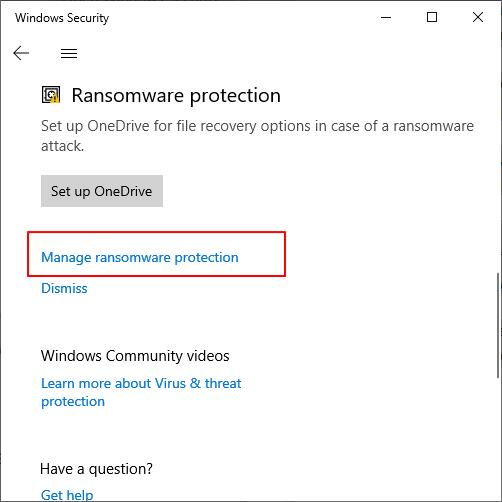
Adım 4: Kontrollü Klasör Erişimi'ni açın ve fidye yazılımlarına karşı korumayı tercih ettiğiniz klasörleri eklemek için Korumalı Klasörler'e tıklayın.
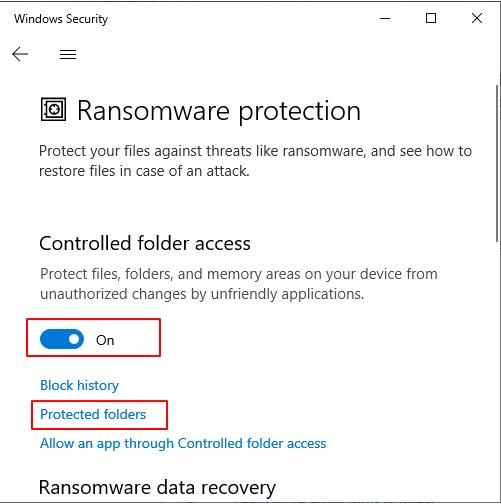
5. Adım: + simgesini tıklayın ve korumak istediğiniz önemli dosyaları içeren klasörü seçin.

3. Antivirüs Yazılımını Kullanın
Avast, AVG, Norton, McAfee gibi üçüncü taraf virüsten koruma yazılımları, Windows ve Mac bilgisayarlarda bilgisayarınızı, sürücülerinizi, klasörlerinizi ve verilerinizi virüslerden, kötü amaçlı yazılımlardan ve fidye yazılımlarından tamamen koruyabilir.
Dosyaları ve Klasörleri Korumak için Avast Fidye Yazılımı Kalkanı Nasıl Kullanılır
Adım 1: Avast Antivirus'ü açın, Koruma > Fidye Yazılımı Kalkanı'nı seçin.
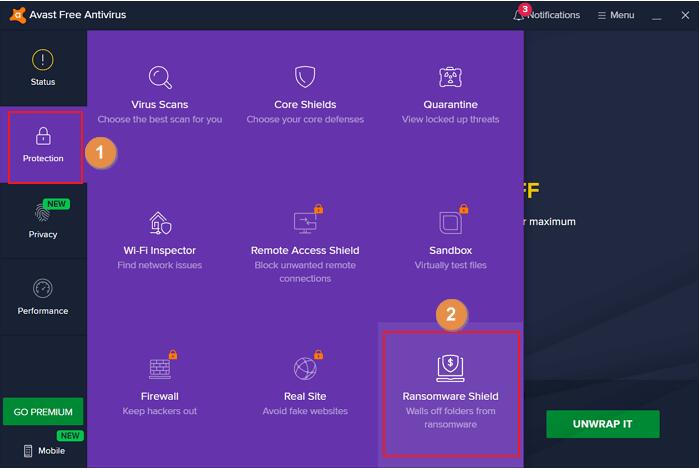
Adım 2: Fidye Yazılımı Kalkanı kilidini AÇIK konuma getirin.
Adım 3: Yeni klasörü korumak için tıklayın.
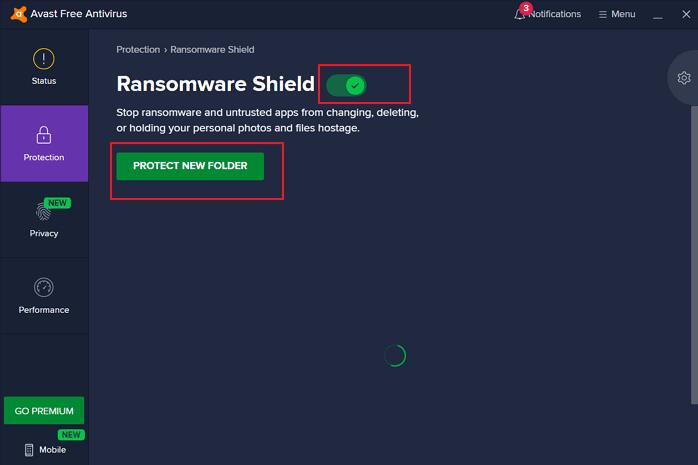
Adım 4: Fidye yazılımlarına karşı korumak istediğiniz klasörü seçmek için gezinin. Yeni klasörü koru'ya tıklayın, korumak istediğiniz klasörü seçin ve ardından Tamam'a tıklayın.
5. Adım: Programın verileri analiz etmesini bekleyin, Avast klasörlerinizi fidye yazılımlarından korumaya başlayacaktır.
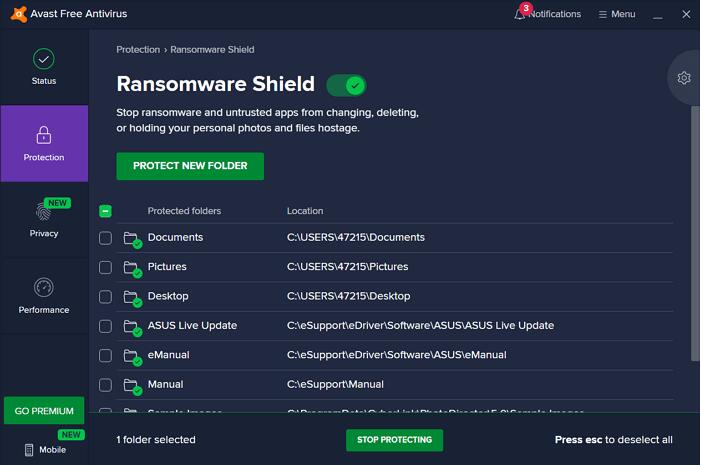
4. Yedeklerinizin Olduğundan Emin Olun
Fidye yazılımı koruması kullanmak ve güvenli tarama alışkanlıklarına sahip olmak güvende kalmanıza yardımcı olabilir, ancak hiçbir sistem mükemmel değildir. Fidye yazılımı bulaşmış olsanız bile en değerli fotoğraflarınızı, videolarınızı veya belgelerinizi kaybetmemek için bilgisayar dosyalarınızı yedeklemeniz önemlidir. Yedeklemeler ayrıca, bilgisayarınızın fiziksel olarak hasar görmesi, kaybolması veya çalınması durumunda verilerinizi kaybetmenizi de engeller. Yerel yedekleme ve bulut yedekleme olmak üzere iki farklı yedekleme şekli hazırlayabilirsiniz.
5. Yazılımınızı ve Bilgisayarınızı Güncel Tutun
İşletim sisteminizin ve düzenli olarak kullandığınız tüm yazılımların en son güvenlik yamalarına sahip olduğundan emin olmanız da önemlidir. Çoğu tarayıcı otomatik olarak güncellenir ve Windows genellikle güncellemeleri kullanılabilir olduklarında yükler. Güncellemeleri manuel olarak kontrol etmek için Ayarlar > Windows Update'e gidin ve Güncellemeleri Kontrol Et düğmesini tıklayın. Microsoft Store uygulamasına giderek, sol alt köşedeki "Kütüphane" düğmesini tıklatarak ve ardından mevcut güncellemeleri bulmak için "Güncellemeleri Al" düğmesini tıklayarak Windows yerleşik mağazası aracılığıyla yüklenen herhangi bir uygulamayı güncelleyebilirsiniz. Tek tek uygulamalarda Güncelle düğmesini veya sayfanın üst kısmındaki Tümünü Güncelle düğmesini de tıklayabilirsiniz.